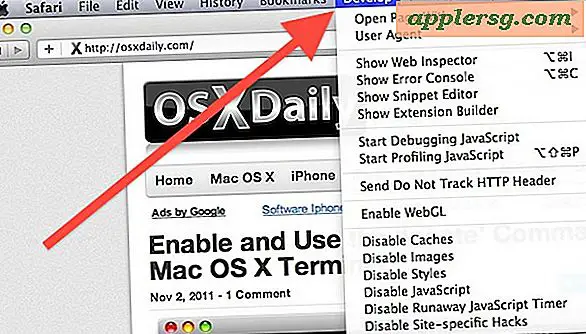Sådan installeres kommandolinjeværktøjer i Mac OS X (uden Xcode)
 Mac-brugere, der foretrækker at have et mere traditionelt Unix-værktøjssæt tilgængeligt for dem via terminalen, kan ønske at installere undermenuen Command Line Tools i Xcode IDE. Fra MacOS High Sierra, Sierra, OS X, El Capitan, Yosemite, Mavericks og fremad, er det nu let muligt direkte og uden at installere hele Xcode-pakken først, er det heller ikke nødvendigt med en udviklerkonto.
Mac-brugere, der foretrækker at have et mere traditionelt Unix-værktøjssæt tilgængeligt for dem via terminalen, kan ønske at installere undermenuen Command Line Tools i Xcode IDE. Fra MacOS High Sierra, Sierra, OS X, El Capitan, Yosemite, Mavericks og fremad, er det nu let muligt direkte og uden at installere hele Xcode-pakken først, er det heller ikke nødvendigt med en udviklerkonto.
Command Line Tool-pakken giver Mac terminal brugere mange almindeligt anvendte værktøjer, værktøjer og kompilatorer, herunder make, GCC, clang, perl, svn, git, størrelse, stribe, strenge, libtool, cpp, hvad og mange andre nyttige kommandoer, der findes normalt i standard linux installationer. Vi har inkluderet den fulde liste over nye binære filer, der er tilgængelige via kommandolinjeværktøjet nedenfor for de interesserede, eller du kan bare se selv, efter at du har installeret pakken, som vi vil gennemgå her.
Denne vejledning er rettet mod MacOS 10.13 High Sierra, 10.12 Sierra, OS X 10.11 El Capitan, OS X 10.10 Yosemite og Mac OS X 10.9 og nyere udgivelser. Mac-brugere, der kører tidligere versioner af OS X, kan fortsat installere kommandolinjeværktøjer og gcc (uden Xcode) direkte gennem en pakkeinstallationsprogram, der er tilgængelig via Apple Developer-webstedet som beskrevet her.
Installation af kommandolinjeværktøjer i Mac OS X
- Start Terminal, fundet i / Applications / Utilities /
- Indtast følgende kommandostreng:
- Der vises et popup-vindue til softwareopdatering, der spørger: "Kommandoen xcode-select kræver kommandolinjeudviklerværktøjer. Vil du gerne installere værktøjerne nu? "Vælg at bekræfte dette ved at klikke på" Installer ", og accepter derefter Servicevilkårene, når du bliver bedt om det (lad dem læse grundigt, vi kommer her)
- Vent til Command Line Tools-pakken download for at fuldføre, det vil være omkring 130 MB og installerer temmelig hurtigt afhængigt af din tilslutningshastighed
xcode-select --install 


Installatøren går væk alene, når den er færdig, og du kan derefter bekræfte alt, hvad der virker ved at forsøge at bruge en af de kommandoer, der lige blev installeret, f.eks. Gcc, git, svn, rebase, make, ld, otool, nm, uanset hvad du ønsker fra nedenstående liste. Under forudsætning af at installationen gik uafbrudt, udføres kommandoen som forventet. Dette betyder også, at du kan kompilere og installere ting fra kildekoden direkte uden at skulle bruge en pakkehåndtering. Nyd din nye Unix kommandolinje værktøjskasse!
Hvad installerer med kommandolinjeværktøjer og hvor
For dem, der er interesseret i at kende detaljerne om, hvad der er installeret på deres Mac, og hvor det går, bliver hele kommandolinjepakkepakken placeret i følgende mappe:
/Library/Developer/CommandLineTools/
Du kan gennemse den pågældende mappe, hvis du vil, eller du kan bare have bevidsthed om det, bare hvis du vil ændre eller justere nogen af pakken på et senere tidspunkt.
Bemærk, at mappen er root / Library of Mac OS, ikke en bruger ~ / bibliotekskatalog.
Hvis du vil se de 61 nye kommandoer, der er tilgængelige for dig, er de alle i / Bibliotek / Udvikler / CommandLineTools / usr / bin / men vi har også angivet dem alfabetisk nedenfor for nemheds skyld:
ar
as
asa
bison
BuildStrings
c++
c89
c99
cc
clang
clang++
cmpdylib
codesign_allocate
CpMac
cpp
ctags
ctf_insert
DeRez
dsymutil
dwarfdump
dyldinfo
flex
flex++
g++
gatherheaderdoc
gcc
gcov
GetFileInfo
git
git-cvsserver
git-receive-pack
git-shell
git-upload-archive
git-upload-pack
gm4
gnumake
gperf
hdxml2manxml
headerdoc2html
indent
install_name_tool
ld
lex
libtool
lipo
lldb
lorder
m4
make
MergePef
mig
mkdep
MvMac
nasm
ndisasm
nm
nmedit
otool
pagestuff
projectInfo
ranlib
rebase
redo_prebinding
ResMerger
resolveLinks
Rez
RezDet
RezWack
rpcgen
segedit
SetFile
size
SplitForks
strings
strip
svn
svnadmin
svndumpfilter
svnlook
svnrdump
svnserve
svnsync
svnversion
unifdef
unifdefall
UnRezWack
unwinddump
what
xml2man
yacc
Fejlfinding "ikke tilgængelig" -fejl
Få en fejlmeddelelse, der siger "Kan ikke installere softwaren, fordi den ikke er tilgængelig fra softwareopdateringsserveren"? Nå har du held og lykke, fordi denne fejlmeddelelse sandsynligvis angiver, at du allerede har Xcode installeret på Mac.
Fra Mac OS X 10.9 og videre, hvis Xcode allerede er installeret i Mac OS X, installeres også kommandolinjeværktøjer (du kan tjekke dette ved at prøve at køre gcc eller gøre fra terminalen). Derfor er denne vejledning rettet mod brugere, der ikke ønsker at installere den bredere Xcode udviklingspakke, og vil hellere kun have kommandolinjeværktøjer installeret i stedet. Ja, det betyder at du kan afinstallere hele Xcode-appen og kun installere kommandolinjeværktøjerne, hvis du vil, da det for mange brugere og sysadminne er den eneste grund til, at de installerede Xcode til at begynde med.